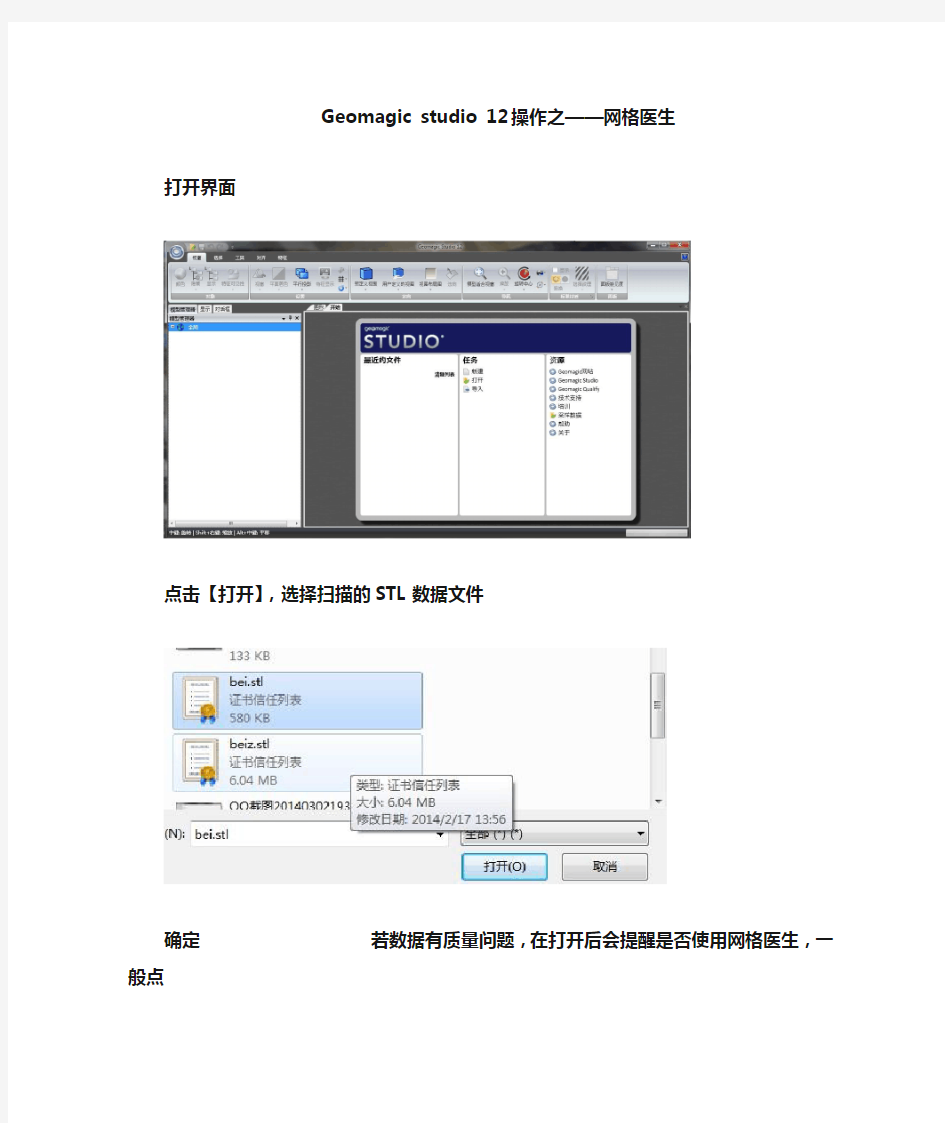
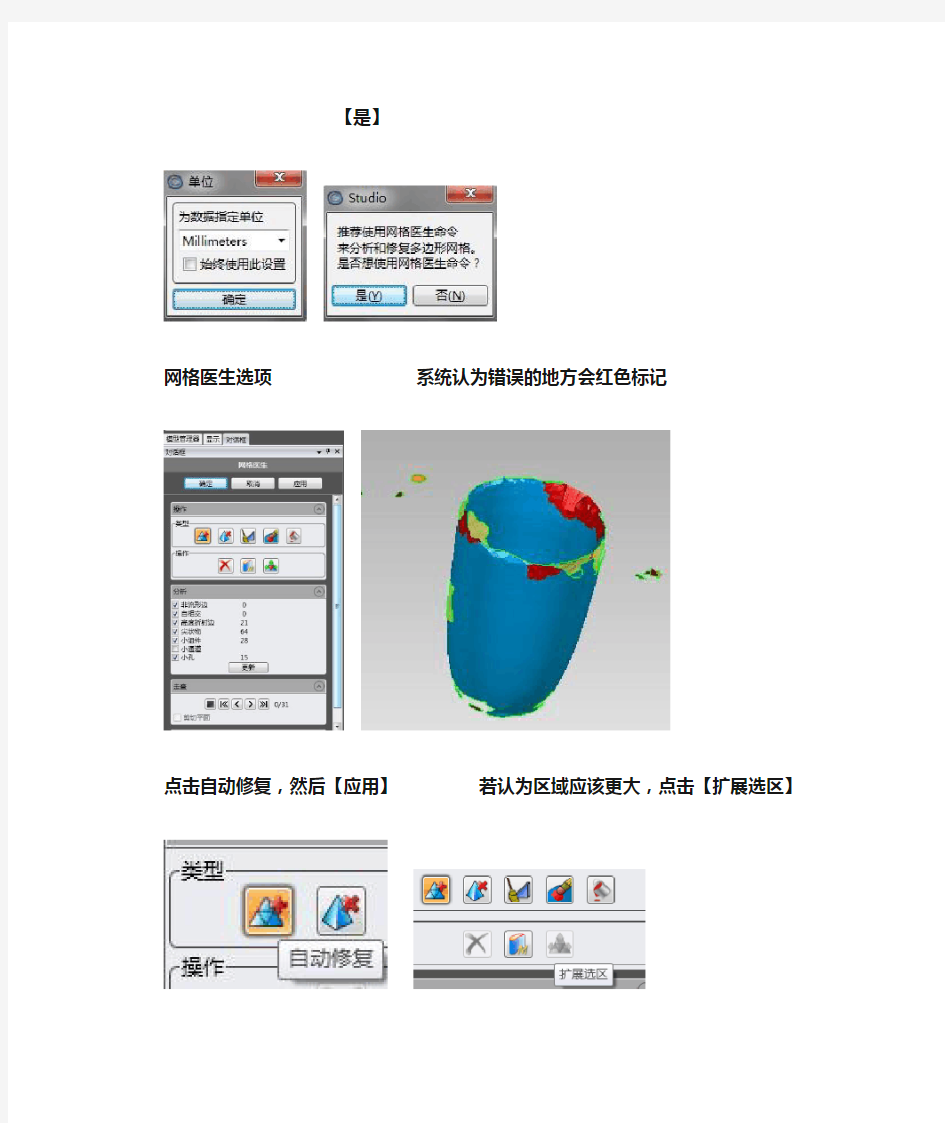
Geomagic studio 12 操作之——网格医生
打开界面
点击【打开】,选择扫描的STL数据文件
确定若数据有质量问题,在打开后会提醒是否使用网格医生,一般点
【是】
网格医生选项系统认为错误的地方会红色标记
点击自动修复,然后【应用】若认为区域应该更大,点击【扩展选区】
若在开始时不选择网格医生,可以在窗口中点击进入
注意:若初始数据较大,或机子配置不高,不建议开始便使用网格医生,可先对数据进行简化,删除钉状物等。
Geomagic studio 12 操作之——简化数据
进入简化数据,作用见图中
简化数据对话框
认为图形较简单,不需要这么多数据,可通过[目标三角形计数]和[减少到百分比]对数据进行简化。
勾选固定边界的作用是:数据简化时,保持边界不变。但当边界没进行处理时,或者不是很平滑,此处没有必要。
注意:对数据进行处理时,要另存为,防止要用到原始数据
Geomagic studio 12 操作之——创建边界
点击创建,选择第一个对话框
【自样条曲线开始的边界】
点击一个个点,自动连成线修改,选编辑,选中点进行拖动
第二种创建法首先框选出一定区域,第二选项才会激活,点击后,
点击区域边界,然后确定
结果如图
第三种创建方法
点击进入对话框,手动点选,自动框选区域
第四种创建方法:自动在空的边上生成边界
Geomagic应用讲义 数字化建模主要是指通过数据采集设备对物理原型进行扫描,获得点云数据,再通过相应的处理软件转变为曲线、曲面的过程。Geomagic就是一种应用广泛的逆向建模软件。 应用Geomagic建模按进程分成五个阶段,Points Phase、Wrap Phase、Polygons Phase、Shape Phase和CAD Phase。 第一阶段,Points Phase(点阶段) 在此阶段,执行Open或Import命令,输入数据采集设备对物理原型进行扫描获得的点云数据文件,每一个点云数据文件代表一帧图象,每帧图象都是完整的物理原型(Object)图象的一部分。 1.对每一帧图象的点云数据进行预处理,删除与Object无关的多余点云数据,保留有效的图象点云数据。 2.执行Tools>Registration>Manual Registration命令将若干帧图象拼接成一幅完整的Object图象,在Model Manager中选择一个Object将其固定锁定(Pin),进一步执行Tools>Registration>Global Registration命令进行全局优化,提高整体Object图象的拼接精度。 3.执行Points>Merge Point Objects…命令将由若干帧图象拼接成的一幅完整的Object图象合并成一帧完整的Object图象。 4.对完整的Object图象的点云数据进行后置处理(如降噪、减点处理等)。 5.执行Points>Wrap…命令,根据点云密度的稀疏程度,选择Wrap Type。正常情况下选择Surface选项,Object图象直接转入第三阶段Polygons Phase。点云密度较稀时,选择Volume选项,Object图象转入第二阶段Wrap Phase。 第二阶段,Wrap Phase(包裹阶段) 此阶段为一过渡阶段,执行Edit>Phase>Polygon Phase命令,Object图象直接转入第三阶段Polygon Phase。 第三阶段,Polygon Phase(多边形阶段) 此阶段为建模的重要阶段。 1.在此阶段可对Polygon Object进行表面光顺处理、补洞、祛除表面特征、边界调整、改变Polygonal Surface、创建Paths及Features等操作。 2.执行Polygons>Make Manifold>Closed或Open命令,消除Non-manifolk拓扑结构。Closed与Open选项分别对应Closed Surface和Open Surface的Object。 3.1执行Polygons>Shell…命令,增加Surface的壁厚,以*.stl格式输出文件,用于快速成型。 3.2执行Polygons>Cross Section…命令,创建Curves,并以*.igs格式输出曲线。 3.3执行Paths>Paths to Curves…及Features>Features to Curv es…命令,将创建的Paths及Features转换为Curves, 并以*.igs格式输出曲线。 4.执行Edit>Phase>Shape Phase命令,Object图象转入第四阶段Shape Phase。第四阶段,即Shape Phase(面阶段) 1.执行Boundraries>Detect Features…命令,自动设定Object的Features,或执行boundraries>Unconstrain All将Paths转换为Features。 2.执行Boundraries>Shuffle Features…或Boundraries>Promote/Constrain…
Geomagic studio 软件操作指南 目录 AA004XNCEY 软件介绍 (1) 1.1 Geomagic公司及其主要产品 (1) 1.2 Geomagic Studio软件的使用范围 (1) 1.3 Geomagic Studio软件的主要功能 (1) 1.4 Geomagic Studio软件的优势 (1) 1.5 计算机要求 (2) 2. 软件安装 (3) 3. 软件功能介绍 (10) 3.1 Geomagic studio软件及流程简介 (10) 3.2 Geomagic Studio 中鼠标控制和主要快捷键 (11) 3.3 Geomagic Studio 软件的基本模块 (11) 4.点阶段 (15) 4.1 点阶段主要操作命令列表 (15) 4.2 实验 (15) 5.多边形阶段 (25)
5.1多边形阶段主要操作命令列表 (25) 5.2实验 (26) (26) 5.2.2 实验二:建筑物单面墙体建模 (39) 6.精确曲面阶段 (46) 6.1 精确曲面阶段主要命令列表 (46) 6.2 实验 (47)
1软件介绍 1.1 Geomagic公司及其主要产品 Geomagic是一家世界级的软件及服务公司,在众多工业领域如汽车、航空、医疗设备和消费产品得到广泛应用。公司旗下主要产品为Geomagic Studio、Geomagic Qualify和Geomagic Piano。其中Geomagic Studio是被广泛应用的逆向工程软件,可以帮助用户从点云数据中创建优化的多边形网格、表面或CAD模型。Geomagic Qualify 则建立了CAD和CAM 之间所缺乏的重要联系纽带,允许在CAD 模型与实际构造部件之间进行快速、明了的图形比较,并可自动生成报告;而Geomagic?Piano是专门针对牙科应用的逆向软件。本项目所使用的主要是Geomagic Studio软件。 1.2 Geomagic Studio软件的使用范围: (1)零部件的设计; (2)文物及艺术品的修复; (3)人体骨骼及义肢的制造; (4)特种设备的制造; (5)体积及面积的计算,特别是不规则物体。 1.3 Geomagic Studio软件的主要功能: (1) 点云数据预处理,包括去噪、采样等; (2) 自动将点云数据转换为多边形(Polygons); (3) 多边形阶段处理,主要有删除钉状物、补洞、边界修补、重叠三角形清理等; (4) 把多边形转换为NURBS曲面; (5) 纹理贴图 (6) 输出与CAD/CAM/CAE匹配的文件格式(IGES, STL, DXF等)。 1.4 Geomagic Studio软件的优势: (1)支持格式多,可以导入导出各种主流格式; (2)兼容性强,支持所有主流三维激光扫描仪,可与CAD、常规制图软件及快速设备制造系统配合使用; (3)智能化程度高,对模型半成品曲线拟合更准确; (4) 处理复杂形状或自由曲面形状时,生产率比传统 CAD 软件效率更高;
Geomagic studio 11.0 简要说明 一、点阶段 作用:本阶段主要对导入的点云数据进行预处理,将其整理为整齐有序以及可提高处理效率的点云数据。 点阶段基本操作流程图: 输入点文件→手动注册→全局注册→着色→合并点对象→去除非连接项→去除体 外孤点→减小噪音→统一采样→数据封装(为多边形阶段做准备) 说明:①对于多视图扫描数据,才需要进行手动注册和全局注册。 ②进行手动注册和全局注册时,要先选择要注册的点云,否则手动注册和 全局注册会不可用。 ③着色主要是为了便于观察点云的形状。(视图→着色→点着色)。 ④合并点对象主要是对导入的点云数据进行合并点处理,生成完整的点云。 ⑤合并点对象包括联合点对象及合并两种命令(点→联合→合并或联合点 对象),联合点对象用于单个点云数据的合并,合并用于两个或两个以上点云数据的 合并,即经过注册后的点云的合并,该命令能执行点云减噪、统一采样、封装、生 成可视化的多边形模型。 1.1 输入文件 点击文件/打开命令,或者快捷键,导入由cloudform处 理的格式为asc.的文件。 1.2 除去体外孤点 点击编辑/选择体外孤点命令,或者快捷键除去体外孤点, 然后点击确定,再按键盘Delete或者点击菜单中的删除命令,完成删除孤点任务。 注:若模型点太少,可能会出现警告对话框,如图1所示,无大碍,直接点击 确定,再进行删除即可。
图1 1.3 手动注册 ①点击工具/注册/手动注册命令,或者快捷键则界面右侧出现三个窗口:固定、浮动、等测,左侧弹出相应的对话框。 ②编辑对话框,模式选择“n点注册”,定义集合下的固定选项选择的一组点云,浮动选择第二组点云(互换亦可),其它选项默认,此时固定窗口出现第一组点云,浮动窗口出现第二组点云。 ③类似cloudform中的最佳组间“点对点”至少选择三点,见图2所示进行组建拼接,若需删除点,点击模式中的“删除点”命令即可(注:此选项是删除所有点)。 图2 ④点击确定,完成组间点云拼接。 1.4 全局注册 点击工具/注册/全局注册命令,或者快捷键,弹出全局注册对话框,为了减少拼接的平均距离,可多次点击应用,完成后点击确定即可。 1.5 合并(将输入的点数据合并成一个整体) 本步骤是将点云转化为三角面片,进行多边形操作的前提。
1、元素认识 每一种某一领域的专业软件中都有其专业的特殊术语、元素等。逆向中最常见就是点云、多边形等。 不同阶段的对应的元素为下一阶段作准备。现在的软件层次性都很好,一个阶段一个阶段的往下走,比如逆向的一般过程在软件中就有体现。在一个阶段中对应相应的操作。那么逆向的一般过程是怎么样的了? 下面就是GEOMAGIC操作一般流程。这里要说的是它与IMAGEWARE、CATIA构面过程有所不同GEOMAGIC一般为检测(轮廓)----PATCH----GRIDS----SURIMAGEWARE、CATIA一般为从点云提取线再铺面与我们常规的曲面操作有所相同,不同的时它生成面的命令有点作为参照。GEOMAGIC这种生成曲面的过程个人认为如果是简单的模型还可以比较顺,但如是较复杂的模型那就需要耐心了。 看了上面的介绍,不知大家有没有一个大概的认识。如果没有我们先不管接下来往下看,结合例子,再回头看一下,学完全书再看一看以前不懂的。下面我们讲基本的一些操作,如果你用过AUTOCAD,PROE,UG等任一个类似的软件你就会发现在操作中我们打交道最多为视图操作、选择操作、管理面板操作还有就是命令了。先看一看管理面板操作 下面是视图操作 再接下来为选择操作 三大基本操作讲完了。下面是操作实例讲解与例子文档 实例演练Demo Head - Point 第二章点云阶段 希望通过系统的讲解,大家能对GEOMAGICS有个基本的认识,会基本的操作! 二、常用命令与操作
最后就是Wrap(裹覆)后,帮助里这样写到想象成把一将塑料薄膜裹在点云上,这时就能大概看出是个什么样的形状,就有这一步就可以进入到下一步,也是流程中比较重要的一个阶段,即多边形阶段! 第三章拼接与合并的命令讲解 点云的拼齐(拼接与对齐)(Registration)与合并(Merge),对Registration我是这么理解的,很多扫描仪自带的软件中都有这一项,且也叫Registration,我听他们培训时叫注册,当然也不错,字典中就有这么一个常见意思。我更愿意接受它为拼齐。 Registrationistheprocessofaligningtwoormorescansthatrepresentdifferentportio nsofthesamephysicalobject.Whiletheregistrationcommandsaretypicallyused in Point Phase, they are also available to align polygon objects.基本操作流程 有这几个功能就够了,对于合并的理解类于PS中的图层的概念,有了图层的概念,就好理解,每天在模型树中,要选定一个才可以操作的思路了!当然不等同于图层,相信用过其它软件再用这个没什么大问题。 第四章多边形阶段-----初级 分初级与高级,初级是一些常用命令,高级是一些有用的命令!终于进行这一章了,扫描完了,点处理过了,下面干什么,做多边形了,即三个点形成一个面,这个玩分析的人应该都知道!这种多边形的形成更有利于我们进行操作来进一步完善扫描的不足。老样子,先来个 流程图,我喜欢这种方式,让你一下子在总体上进行把握,而不要一开始就执著于每个命令。 其实有些命令你只要默认的设置就可以了,当然有些还要调调,不过这种情况不多!首先我们要做的就是少的补,多的去掉,先介绍FILL命令 多的去,不顺的地方也要处理,命令是相对的,得到一种效果,另一种效果就不能得到了!所以只有适合你的,没有绝对!
二、Geomagic Studio11.0拼接 通过多次测量一个物体得到几块外形点云。这几块独立点云需要拼接才能体显物体的完整形貌。在拼接之前需要对单个点云进行一些处理,以保证后面的拼接顺利完成。 1.将测量获取的点云全部导入geomagic studio11.0 指令:文件>导入 图2-1导入塑料件点云 这是一个塑型工件,一共扫描了四幅,导入后如图所示。 2.删除点云的噪声点 1)指令:左键选中第一幅点云,按快捷键“ATL+1”,只显示第一幅点云; 2)指令:点>Repair>减少噪音 结果如下所示:
图2-2删除噪点3.手动拼接 指令:选中全部点云,工具>注册>手动注册; 结果如下所示: 图2-3手动拼接4.精细拼接
指令:选中全部点云,工具>注册>全局注册; 图2-4全局注册 图2-5拼接完成
三、Geomagic Qualify11.0色谱比对 以减震器质量检测为例,步骤如下: 1.导入测试对象和参考对象。如图3-1示 指令:文件>导入 图3-1加载数据图3-2对齐 2.将测试对象和参考对象对齐。如图3-2所示 指令:选中测试对象,单击右键>设置为测试;选中参考对象,单击右键>设置为参考 3.色谱误差分析 指令:分析>3D比较 图3-4色谱分析
4.创建注释 指令:结果>创建注释 图3-5注释 通过注释的创建可以看出在规定的公差范围内不合格的区域。该实例中规定公差的范围为0.5mm~-0.5mm,注释中两个红色的区域偏差大于0.5mm,所以状态栏中显示“失败”。 5.GD&T标注 指令:分析>GD&T>创建GD&T标注
Geomagic studio 软件操作指南
目录 AA004XNCEY 软件介绍 (1) 1.1 Geomagic公司及其主要产品 (1) 1.2 Geomagic Studio软件的使用范围 (1) 1.3 Geomagic Studio软件的主要功能 (1) 1.4 Geomagic Studio软件的优势 (1) 1.5 计算机要求 (2) 2. 软件安装 (3) 3. 软件功能介绍 (10) 3.1 Geomagic studio软件及流程简介 (10) 3.2 Geomagic Studio 中鼠标控制和主要快捷键 (11) 3.3 Geomagic Studio 软件的基本模块 (11) 4.点阶段 (15)
4.1 点阶段主要操作命令列表 (15) 4.2 实验 (15) 5.多边形阶段 (25) 5.1多边形阶段主要操作命令列表 (25) 5.2实验 (26) 5.2.1实验一:毛泽东塑像建模 (26) 5.2.2 实验二:建筑物单面墙体建模 (39) 6.精确曲面阶段 (46) 6.1 精确曲面阶段主要命令列表 (46) 6.2 实验 (47)
1软件介绍 1.1 Geomagic公司及其主要产品 Geomagic是一家世界级的软件及服务公司,在众多工业领域如汽车、航空、医疗设备和消费产品得到广泛应用。公司旗下主要产品为Geomagic Studio、Geomagic Qualify和Geomagic Piano。其中Geomagic Studio是被广泛应用的逆向工程软件,可以帮助用户从点云数据中创建优化的多边形网格、表面或CAD模型。Geomagic Qualify 则建立了CAD 和CAM之间所缺乏的重要联系纽带,允许在CAD 模型与实际构造部件之间进行快速、明了的图形比较,并可自动生成报告;而Geomagic Piano是专门针对牙科应用的逆向软件。本项目所使用的主要是Geomagic Studio软件。 1.2 Geomagic Studio软件的使用范围: (1)零部件的设计; (2)文物及艺术品的修复; (3)人体骨骼及义肢的制造; (4)特种设备的制造; (5)体积及面积的计算,特别是不规则物体。 1.3 Geomagic Studio软件的主要功能: (1) 点云数据预处理,包括去噪、采样等; (2) 自动将点云数据转换为多边形(Polygons); (3) 多边形阶段处理,主要有删除钉状物、补洞、边界修补、重叠三角形清理等; (4) 把多边形转换为NURBS曲面; (5) 纹理贴图 (6) 输出与CAD/CAM/CAE匹配的文件格式(IGES, STL, DXF等)。 1.4 Geomagic Studio软件的优势: (1)支持格式多,可以导入导出各种主流格式; (2)兼容性强,支持所有主流三维激光扫描仪,可与CAD、常规制图软件及快速设备制造系统配合使用; (3)智能化程度高,对模型半成品曲线拟合更准确; (4) 处理复杂形状或自由曲面形状时,生产率比传统CAD 软件效率更高; (5)自动化特征和简化的工作流程可缩短培训时间,并使用户可以免于执行单调乏味、劳
第一章 Geomagic studio 11 简介 一、本章重点 1.了解软件界面 2. 熟悉studio的鼠标及快捷键操作 3.掌握studio的选项设置 4.熟练掌握点云处理的流程 二、本章内容 1、软件界面 1)启动软件,方法一:点击“开始”-“程序”-“geomagic”-geomagic studio 11 方法二:双击桌面图标 2)软件界面 图1-1 软件界面 视窗:显示当前工作对象,在视窗里可做选取工作 菜单栏:菜单栏里提供了软件的所有命令
工具栏:不同于菜单栏,工具栏提供的是常用命令的快捷按钮 管理器面板:包含了管理器的按钮,允许你控制用户界面的不同项目 图1-2 管理器面板分类 状态栏:提供给你信息:系统正在做什么和你能执行什么任务 计时器:显示操作的进程 坐标系:显示坐标轴相对于模型的当前位置 2、软件操作 1)鼠标操作:中键:旋转 按住中键拖动:旋转 滑动中键滚轮:放大或缩小 按住中键滑动+ ALT:移动 2)常用快捷键: 新建:Ctrl+N 打开: Ctrl+O 保存: Ctrl+S 撤销:Ctrl+Z 全屏显示: Ctrl+D 选项设置:Ctrl+X 选择一个显示: Alt+1 全部显示:Alt+8 封闭多折线:空格 全部选择:Ctrl+A 取消选择:Ctrl+C 取消选择的部分:Ctrl+左键 Ctrl 不间断的选择 shift 连续的选择 3、选项设置 菜单“工具”-“选项”,快捷键:Ctrl+X 进入选项设置。需设置的参数有封装(曲面
封装的最大圆周孔设为0)、语言设置为中国大陆。 4、点云处理流程 图1-3 逆向设计流程
Geomagic Studio11 创建 基本曲面 创建基本曲面 要点: 学习如何在三角面模式建立NURBS曲面,执行一些重新设计碎片的基本编辑命令 打开文件 Files: \ \geomagiclesson\TutorialData\rear_fender-surf.wrp 1. Open rear_fender-surf.wrp. 这是一个汽车挡泥板的扫描数据,包含80,000个三角面 2.改成前视图 前视图.应用Ctrl+D来使试图在屏幕上最佳显示。 . 3. 在创建碎片边缘之前,用户首先需要确定称作轮廓线 轮廓线的实体,它可以由手动指定,也可以由软 轮廓线 件根据模型曲率自动侦测。轮廓线用来指导曲面节片的构成并且允许对节片组成进行轻松的编辑。 4.从Patches菜单中选择Detect Curvature。这项功能可以在模型上根据曲面曲率自动突出轮廓线。 5.设置Target Granularity数值为65,设置Contour Level数值为0.10。在Simplify Contour Lines前打勾,点击Apply。软件将根据这两个参数计算模型表面曲率最高的部分(参见帮助章节来进一步了解这两个数值)。完成后应类似下面图象,显示桔色和黑色的线。桔色的轮廓线显示曲率最高的区域。
6.点击OK关闭对话框。你会注意到一条连续的桔色轮廓线穿过挡泥板的中心,我们现在手动选择一些黑色实体使他们变成额外的轮廓线。 7.从Patches菜单中选择Promote/Constrain命令。开始点击下图所示五个黑色实体,使他们变成轮廓线。完成后模型应如下正确显示。 小技巧::为了更方便选择线,使着用Rectangle或Paintbrush工具 小技巧 8.如果不小心选到了不想好的线,按住Ctrl并点击此线删除它。 小技巧 小技巧::在三角面模型形成闭环或者边界的起终点时,轮廓线是最有效的。单一的轮廓线不能 确定零件形状。 9.点击OK关闭对话框,你现在可以看到模型被分成五部分,或者叫被轮廓线分成五个区域。软件将在这些区域里构建边界。 10.从Patches菜单中选择Construct Patches命令。设置Target Patch Count数值为100。在Optimize Vertex Degree前打勾并点Apply。这想功能将在三角面上生成大约60个四边的节片…这些是其他软件做不到的!你可以告诉软件让其生成1到10,000个节片。
。下面将对菜单进行介绍。 图1-8 1.3.1 M文件 M文件有两种类型:文本M文件和函数M文件。 (一)文本M文件 一个比较复杂的程序常常要作反复的调试,这时你不妨建立一个文本文件并把它储存起来,可以随时调用进行计算。建立文本文件可以在File菜单中选择New,再选择M-file,这时MATLAB将打开一个文本编辑窗口,在这里输入命令和数据。储存时文件名遵循MA TLAB变量命名的原则,但必须以m 为扩展名,其一般形式为 < M文件名>.m 如juzhen.m, pp.m等。 值得注意的是,文本M文件中的变量都是全局变量,在执行过程中, 文本M 文件中的命令可以使用目前工作区中的变量,它所产生的变量也将成为工作区的一部分。例如我们把下面的程序保存为名为budijifen1.m的文本M文件:function budijifen1 x=-4*pi:0.014*pi;a=1; for C=-3:3 y =1/2*(-sin(a*x)+a*x)/a+C plot(x,y) hold on end grid hold off xlabel('自变量 X') ylabel('因变量 Y') title('不定积分的积分曲线族') legend('不定积分的积分曲线族') 然后在MA TLAB工作窗口中输入文件名:
>> budijifen1 运行后屏幕显示计算结果(略)和图形(见图1-9)。 再如,将下面的一个生成矩阵的程序保存为名为juzhen.m 的文本M 文件: for i=1:k for j=1:n b(i,j)=7/(2*i+3*j-6); end end a=rats(b) 然后在MA TLAB 工作窗口中输入: >> k=3;n=4; juzhen,b 图1-9 名为budijifen1.m 的文本M 文件的图形 运行后屏幕显示运行结果如下: a = -7 7/2 7/5 7/8 7 7/4 1 7/10 7/3 7/6 7/9 7/12 b = -7.0000e+000 3.5000e+000 1.4000e+000 8.7500e-001 7.0000e+000 1.7500e+000 1.0000e+000 7.0000e-001 2.3333e+000 1.1667e+000 7.7778e-001 5.8333e-001 (二) 函数M 文件 函数M 文件是另一类M 文件,我们可以根据需要建立自己的函数文件,它们能够像库函数一样方便地调用,从而极大地扩展MA TLAB 的能力。如果对于一类特殊的问题,建立起许多函数M 文件,就能最终形成独立的工具箱。 函数M 文件的第一行有特殊的要求,其形式必须为 function <因变量>= <函数名>(<自变量>) 其他各行为从自变量计算因变量的语句,并最终将结果赋予因变量。而这个M 文件的文件名必须是<函数名>.m 。下面给出函数文件的一个简单例子。 如果我们要在某个程序中要调用函数π= 21y e 22x -,就必须建立并保存下面的名为fun.m 的函数M 文件。 function y = fun(x)
Geomagicstudio 软件操作指南 目录 AA004XNCEY 软件介 绍 (1) 公司及其主要产品 (1) 软件的使用范围 (1) 软件的主要功能 (1) 软件的优势 (1) 计算机要 求 (2) 2.软件安装 (3) 3.软件功能介绍 (10) 软件及流程简介 (10) 中鼠标控制和主要快捷键 (11)
软件的基本模块 (11) 4.点阶段 (15) 点阶段主要操作命令列表 (15) 实验 (15) 5.多边形阶段 (25) 多边形阶段主要操作命令列表 (25) 实验 (26) (26) 实验二:建筑物单面墙体建模 (39) 6.精确曲面阶段 (46) 精确曲面阶段主要命令列表 (46) 实验 (47)
1软件介绍 公司及其主要产品 Geomagic是一家世界级的软件及服务公司,在众多工业领域如汽车、航空、医疗设备和消费产品得到广泛应用。公司旗下主要产品为GeomagicStudio、GeomagicQualify和GeomagicPiano。其中GeomagicStudio是被广泛应用的逆向工程软件,可以帮助用户从数据中创建优化的多边形网格、表面或CAD模型。GeomagicQualify则建立了CAD和CAM之间所缺乏的重要联系纽带,允许在CAD模型与实际构造部件之间进行快速、明了的图形比较,并可自动生成报告;而?Piano是专门针对牙科应用的逆向软件。本项目所使用的主要是GeomagicStudio软件。 软件的使用范围: (1)零部件的设计; (2)文物及艺术品的修复; (3)人体骨骼及义肢的制造; (4)特种设备的制造; (5)体积及面积的计算,特别是不规则物体。 软件的主要功能: (1)点云数据预处理,包括去噪、采样等; (2)自动将点云数据转换为多边形(Polygons); (3)多边形阶段处理,主要有删除钉状物、补洞、边界修补、重叠三角形清理等; (4)把多边形转换为NURBS曲面; (5)纹理贴图 (6)输出与CAD/CAM/CAE匹配的文件格式(IGES,STL,DXF等)。 软件的优势: (1)支持格式多,可以导入导出各种主流格式; (2)兼容性强,支持所有主流三维激光扫描仪,可与CAD、常规制图软件及快速设备配合使用; (3)智能化程度高,对模型半成品曲线拟合更准确; (4)处理复杂形状或自由曲面形状时,生产率比传统CAD软件效率更高;
Geomagic Studio 12参数化曲面设计案例之机械零件 Geomagic Studio 12.0参数化曲面模块擅长设计一些规则的机械零件,而不能设计由非倒圆的连续曲面构成的零件,因为没法处理曲面连续问题,不能设置曲面之间的相切连续与曲率连续,曲面之间的衔接只能使用倒圆处理。 以一标准零件为例,介绍Geomagic Studio 12参数化曲面模块的设计流程。与精确曲面模块相同,网格数据不能有破洞,不能有锯齿的边界,因为设计出的曲面与stl数据会基本一致。 图 1 标准件(尺寸200mm×100mm×35mm) 参数化曲面设计流程: 探测区域(编辑轮廓线)——区域分类(编辑区域)——拟合曲面(编辑曲面、约束曲面)——拟合连接(分类连接)——裁剪缝合曲面
图2 标准件STL数据 详细步骤: 1.探测轮廓 实际就是拆面的过程,UG,PORE,CATIA的逆向设计都是手动拆面,每个设计师设计同一零件拆面的思路可能都一样,杰魔的拆面是根据零件的曲率拆分,自动计算其轮廓,生成轮廓线。
图3 探测轮廓 图4 提取轮廓线 轮廓探测轮廓,抽取曲线以后,还需要对曲线进行编辑,补充或删除曲线,光顺曲线。 2.区域分类 通过了探测区域,系统会自动拆面,不同的曲面类型赋予不同的颜色,例如平面为绿色,圆柱为黄色,拉伸为桔黄色等。当然系统自动赋予的曲面类型不一定是我们需要的,因此当
系统将一个拉伸面识别为一个自由曲面的时候,需要我们手动去改变该曲面的类型,这里我 们把该曲曲由粉红色自由曲面修改为橘红色拉伸曲面。 要识别曲面是什么类型,需要我们有一定的曲面基础知识,还需要猜测设计者的设计意 图。杰魔里面的曲面可分为平面、圆柱、圆锥、拉伸、拉伸拔模、旋转、球、扫略、放样、 自由形态。 图5 曲面分类 图6 修改错误的曲面类型
. Geomagic studio 软件操作指南
目录 AA004XNCEY 软件介绍 (1) 1.1 Geomagic公司及其主要产品 (1) 1.2 Geomagic Studio软件的使用范围 (1) 1.3 Geomagic Studio软件的主要功能 (1) 1.4 Geomagic Studio软件的优势 (1) 1.5 计算机要求 (2) 2. 软件安装 (3) 3. 软件功能介绍 (10) 3.1 Geomagic studio软件及流程简介 (10) 3.2 Geomagic Studio 中鼠标控制和主要快捷键 (11) 3.3 Geomagic Studio 软件的基本模块 (11) 4.点阶段 (15) 4.1 点阶段主要操作命令列表 (15) 4.2 实验 (15) 5.多边形阶段 (25) 5.1多边形阶段主要操作命令列表 (25) 5.2实验 (26) 5.2.1实验一:毛泽东塑像建模 (26)
5.2.2 实验二:建筑物单面墙体建模 (39) 6.精确曲面阶段 (46) 6.1 精确曲面阶段主要命令列表 (46) 6.2 实验 (47)
1软件介绍 1.1 Geomagic公司及其主要产品 Geomagic是一家世界级的软件及服务公司,在众多工业领域如汽车、航空、医疗设备和消费产品得到广泛应用。公司旗下主要产品为Geomagic Studio、Geomagic Qualify和Geomagic Piano。其中Geomagic Studio是被广泛应用的逆向工程软件,可以帮助用户从点云数据中创建优化的多边形网格、表面或CAD模型。Geomagic Qualify 则建立了CAD和CAM 之间所缺乏的重要联系纽带,允许在CAD 模型与实际构造部件之间进行快速、明了的图形比较,并可自动生成报告;而Geomagic Piano是专门针对牙科应用的逆向软件。本项目所使用的主要是Geomagic Studio软件。 1.2 Geomagic Studio软件的使用范围: (1)零部件的设计; (2)文物及艺术品的修复; (3)人体骨骼及义肢的制造; (4)特种设备的制造; (5)体积及面积的计算,特别是不规则物体。 1.3 Geomagic Studio软件的主要功能: (1) 点云数据预处理,包括去噪、采样等; (2) 自动将点云数据转换为多边形(Polygons); (3) 多边形阶段处理,主要有删除钉状物、补洞、边界修补、重叠三角形清理等; (4) 把多边形转换为NURBS曲面; (5) 纹理贴图 (6) 输出与CAD/CAM/CAE匹配的文件格式(IGES, STL, DXF等)。 1.4 Geomagic Studio软件的优势: (1)支持格式多,可以导入导出各种主流格式; (2)兼容性强,支持所有主流三维激光扫描仪,可与CAD、常规制图软件及快速设备制造系统配合使用; (3)智能化程度高,对模型半成品曲线拟合更准确; (4) 处理复杂形状或自由曲面形状时,生产率比传统CAD 软件效率更高; (5)自动化特征和简化的工作流程可缩短培训时间,并使用户可以免于执行单调乏味、劳
第7章Geomagic Studio12操作案例 操作步骤: 1. 打开素材swug7-1.wrp文件。 启动Geomagic studio12软件后,点击图标,打开swug7-1.wrp文件。该模型为铸 件点云,包含了13万个点。 2. 着色。 点击点工具栏的着色图标,系统将自动计算点云的法向量,赋予点云颜色。 3. 断开组件连接。 点击点工具栏的断开组件连接图标,弹出选择非连接选项的对话框,在“分隔”选择“低”,然后点击确定,退出对话框后按Delete删除选中的非连接点云。 图7-1断开组件连接 4. 选择体外孤点。 点击点工具栏的体外孤点图标,弹出体外孤点对话框,将敏感性设置为100,点击 应用后确定,按Delete删除选中的红色点云,该命令使用3次。 5. 手动删除。 点击矩形选择工具图标,进入矩形工具的选择状态,改变模型的视图(按住中间旋 转),在视窗点击一个点,按住鼠标左键进行拖动框选,如图所示,按Delete删除选中的红色杂点。 图7-2手动删除杂点 6. 减少噪音。
点击点工具栏的减少噪音图标,进入减少噪音对话框,点击应用后确定。该命令有 助于减少在扫描中的噪音点到最小,更好地表现真实的物体形状。造成噪音点的原因可能是扫描设备轻微震动、物体表面较差、光线变化。 7. 统一采样。 点击点工具栏的统一采样图标,进入统一采样对话框,在输入中选择绝对间距里输 入0.2mm,曲率优先拉到中间,点击应用后确定。在保留物体原来面貌的同时减少点云数量,便于删除重叠点云、稀释点云。 多边形阶段: 8. 封装。 点击点工具栏的封装图标,进入封装对话框,直接点击确定,软件将自动计算。该命令将点转换成三角面。 图7-3手动删除杂点 9. 填充孔。 点击多边形工具栏的选择填充单个孔图标,右键点击空白处,选择“选择边界”, 再点击绿色边界,系统将选中边界并往内扩张(左键点击一次则扩展一次),如图7-4所示。按delete删除翘曲边界,右键选择“填充”,再手动去选择需填充的边界,如图7-5所示,最后按ESC退出命令。 图7-4清理边界图7-5填充孔 10. 去除特征。 点击蜡笔选择工具图标,进入蜡笔工具的选择状态,选择有问题的三角面,如图7-6所示,再点击多边形工具栏的去除特征图标,系统将自动根据红色周围的曲率变化进行光顺。
Studio Tutorial Basic Polygon Editing 學習目標:學習如何編修STL模型. 補洞及平順局部粗糙的資料. 偵測及修復任何相交的三角網格. 使用快速鋪面來建立曲面. 檔案:\…\Geomagic Studio 6\Tutorial Data\fairing.wrp 1.開啟fairing.wrp. 這是摩托車的整流罩, 包含有約720,000 三角網格. 2.視角切換到Front. 有一些顯著的問題在這個模型上, 有數個破洞及兩個大的突出物. 3.從下拉式功能表ToolsàDatumsà Hide All Datums來隱藏基準平面. 4.為了保證沒有相交的三角網格在這個模型上, 使用下拉式功能表Polygons àFix Intersections. 這個指令將尋找並修復相交的三角網格. 假如有需要的話, 也可以在 完成指令時用AnalysisàTest Intersections來檢查, 但是它也並不一定需要這樣做 的. 5.從下拉式功能表Polygons àFill Holes.狀態顯示有11個破洞, 我們能一次修補, 也 可以一個一個來修補. 在這裡我們用自動的方式來補最小的三個小洞, 其它的用人工 的方式來修補. 6.按Deselect Largest按鈕兩次. 軟體將忽略兩個最大的破洞, 狀態顯示成為9個破洞.
7.在Method Input切換成Small Holes. 在Circumference輸入大約16 mm的值. 按 下Fill All按鈕, 三個小破洞將如下圖所示被自動修補. 8.現在我們要再修補其它比較大的破洞, 在Method Input 切換成All Holes功能. 9. 尋找其它要被修補的洞, 可以用如右圖所示的功能鍵來尋 找, 按下往右的箭頭. 10.視角將變成如下圖所示, 在洞的附近點一下, 破洞將被修補起來. 11.再按一下往右的箭頭, 來尋找另外的破洞, 這次找到的是有突出物的破洞, 必須先把 突出物刪除再補洞. 12.在Fill Method切換到Clean Up模式. 確認Action是在Triangles模式. 13.選取列切換到Lasso模式. 選擇破洞的四週, 如底下所示. 14.按下Delete按鈕, 被選取的資料將被刪除. 不過, 因為選擇模式是在內定值Select Visible Only (只選擇看得到的), 所以有一些 “floating data ” 殘留.
studio12基础与实例应用之第二章:软件基础 : (全套视频+文档)整体下载:进入 点云下载:进入 Geomagic studio 工作界面 在桌面上双击或在开始菜单中选择并打开Geomagic studio12软件,进入Geomagic studio12的工作界面,如图所示。 图2-1 Studio12的工作界面 从图中可以看出Geomagic studio12的基本工作界面大体分为工具栏、管理器面板、三维视窗、状态及进度条、坐标系几大块。 视窗:显示当前工作对象,在视窗里可做选取工作 工具栏:不同于菜单栏,工具栏提供的是常用命令的快捷按钮 管理器面板:包含了管理器的按钮,允许控制用户界面的不同项目
状态栏:提供给你信息:系统正在做什么和你能执行什么任务 坐标系:显示坐标轴相对于模型的当前位置 2.2 Geomagic studio 模块简介 Geomagic Studio 提供业界最全面的解决方案,可将三维扫描数据和多边形网格转换为精确的曲面化三维数字模型,以用于逆向工程、产品设计、快速成型和分析。作为将三维扫描数据转换为参数化 CAD 模型和三维 CAD 模型的最快速的方法, Geomagic Studio 提供了四个处理模块,分别是扫描数据处理(capture)、多边形编辑(wrp)、NURBS曲面建模(shape)、CAD曲面建模(fashion) 扫描数据处理 ·处理大型三维点云数据集 ·从所有主要的三维扫描仪和数字化仪中采集点数据 ·优化扫描数据(通过检测体外孤点、减少噪音点、去除重叠) ·自动或手动拼接与合并多个扫描数据集 ·通过随机点采样、统一点采样和基于曲率的点采样降低数据集的密度 多边形编辑 ·根据点云数据创建精确的多边形网格 ·修改、编辑和清理多边形模型 ·一键自动检测并纠正多边形网格中的误差 ·检测模型中的图元特征(例如,圆柱、平面)以及在模型中创建这些特征 ·自动填充模型中的孔 ·将模型导出成多种文件格式(包括含有完全嵌入式三维模型的 PDF),以便在标准的 CAD 系统使用。格式包括:STL、OBJ、VRML、DXF、 PLY 和 3DS NURBS曲面建模 ·根据多边形模型一键自动创建完美的 NURBS 曲面
实验一 MATLAB基础准备及入门本次实验有两个目的:一是讲述MATLAB正常运行所必须具备的基础条件;二是简明 系统地介绍高度集成的Desktop操作桌面的功能和使用方法。 本章的前两节分别讲述:MATLAB的正确安装方法和MATLAB 环境的启动。因为指令窗是MATLAB最重要的操作界面,所以本章用第 1.3、1.4 两节以最简单通俗的叙述、算例讲述指令窗的基本操作方法和规则。这部分内容几乎对MATLAB各种版本都适用。 MATLAB6.x 不同于其前版本的最突出之处是:向用户提供前所未有的、成系列的交互式工作界面。了解、熟悉和掌握这些交互界面的基本功能和操作方法,将使新老用户能事半功倍地利用MATLAB去完成各种学习和研究。为此,本章特设几节用于专门介绍最常用的交互界面:历史指令窗、当前目录浏览器、工作空间浏览器、内存数组编辑器、交互界面分类目录窗、M文件编辑/调试器、及帮助导航/浏览器。 本章是根据MATLAB6.5版编写的,但大部分内容也适用于其他6.x版。 1.1M ATLAB的安装和内容选择 图 1.1-1 1.2D esktop操作桌面的启动 1.2.1MATLAB的启动 1.2.2Desktop操作桌面简介
一 操作桌面的缺省外貌 图1.2-1 二 通用操作界面 1.3 C ommand Window 运行入门 1.3.1 Command Window 指令窗简介 图 1.3-1 1.3.2 最简单的计算器使用法 【例1.3.2-1】求2 3)]47(212[÷-?+的算术运算结果。 (1)用键盘在MATLAB 指令窗中输入以下内容 >> (12+2*(7-4))/3^2 (2)在上述表达式输入完成后,按【Enter 】键,该就指令被执行。 (3)在指令执行后,MATLAB 指令窗中将显示以下结果。
1、从最简单的开始 编程最基本的目的就是——我执行一个操作,程序做出一个反应。 “一个操作”包括:点击鼠标,拖动滑块,填写数据,选择选项…… “做出一个反应”包括:计算一些东西,然后储存在哪里,或者贴个图出来,或者显示在哪里…… ------------------------------------------------------------------------------------------------------------------- 编程的基本思想: 目的->当点击按钮A时,然后执行任务C, 则->进入按钮A的回调函数callback里,写下任务C的代码。 ------------------------------------------------------------------------------------------------------------------- a:不知道callback在哪??右键单击按钮,view callbacks->选择callback)别的控件也一样。 a:不同的回调函数啥意思?? callBack 最常用的就是它。如果控件是按钮,那点击按钮时,则按钮下的Callback就会执行;如果是滑块,则拖动滑块时,滑块名下的callback就会执行;总之,就是对控件默认操作时,matlab后台就会自动调用它名下的的callback。正常用途,全放在callback下就够了。如果其他的,实在是想知道,了解一下也未尝不可。 ButtonDownFcn 就是鼠标在它(代指各种控件)上面点击一下,你放在这个函数名下的代码就会执行。(ps:按钮的callback也是点击,所以会覆盖掉这个buttondownfcn。) CreateFcn 顾名思义,在生成这个控件,显示之前,执行你放在这个函数名下的代码; DeleteFcn 一样。在控件要销毁,但是被毁灭之前执行这个函数名下的代码。貌似“真的要退出吗”这一类就是写在这里。 KeyPressFcn 当前控件获得焦点且有按键按下时执行。(什么是焦点?就是这个控件被鼠标点了(或者是tab轮选到了)。你打开一个记事本,然后再点这个网页,再随便按几个按键,记事本上有字不?没有对吧。因为它没获得焦点,所以你的按键它不会反应的。只有你最后再点它一下,再按几个按键,结果怎么样?有字了吧?)这里的KeyPressFcn也是一样的道理。 一般在这下面的代码还会判断下按键是什么,然后执行相应的代码。 ResizeFcn,SelectionChangeFcn 不常用。也懒得去看了。附几句,控件都有Resize的属性,好像默认是不可调整,如果要用到这个函数,去把它打开先。 SelectionChangeFcn 是在群按钮组件中,改变选择时,所执行的函数。 哪些控件支持哪些回调函数?很简单,你在它上面右键就可以看到了,点进去就可以编辑了。 可以在property inspect中在需要的回调函数下设置%automatic就可以自动添加相应的回调函数框架。 2、常用控件代码框架参考 --------------------------------------------------------------------- Toggle Button的callback一般写法